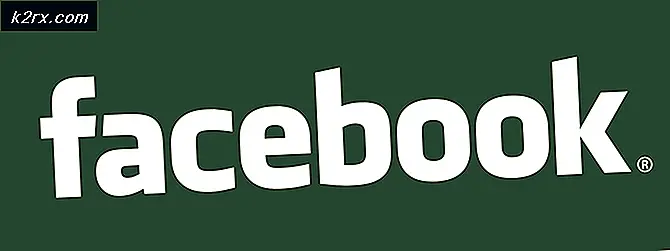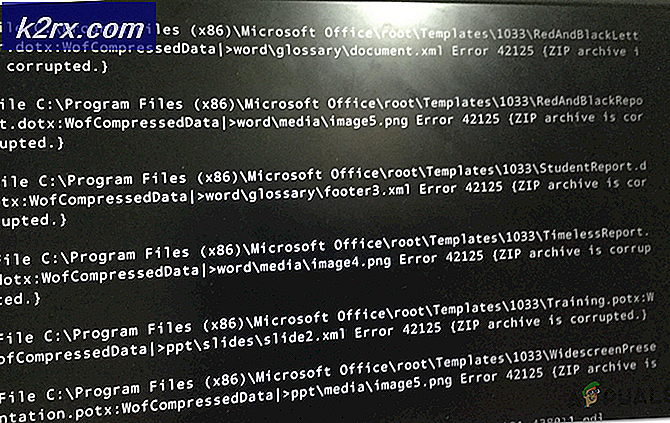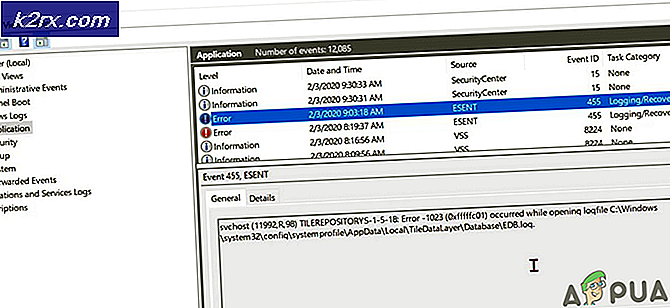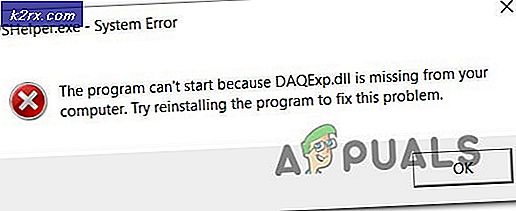Lös: Microsoft Edge lanseras med en blå skärm och en högt BEEP
Att få en blå skärm av döden är inte något vi ser fram emot att se varje gång vi öppnar Microsoft Edge. Några användare har rapporterat att få ett fel på den blå skärmen av död (BSOD), åtföljd av ett högt pipande ljud vid öppnande av Microsoft-kanten. Detta händer som ett resultat av att en adware tar över din webbläsare. Du kan bli uppmanad att ringa ett telefonnummer för ytterligare information eller för att åtgärda problemet, vi varnar dig för att ALDRIG RINGA DETTA NUMMER . Sådan adware blir alltmer utbredda dessa dagar och är svåra att bli av med.
Om du har för avsikt att åtgärda problemet följer du den här metoden:
Metod 1: Rensa bläddringsdata
Du måste öppna Indirekt indirekt som första steget. Om du öppnar det normalt kommer du att bli hälsad av BSOD igen så låt oss säga att det finns en länk i ditt email och du klickar på det för att öppna webbplatsen via Edge. (Kom ihåg att Edge måste vara din standardwebbläsare för att den här metoden ska fungera, om så inte är fallet kan du prova nästa metod som vi har lagt upp.) Om webbläsarfönstret öppnas för dig borde du se två flikar: Den första kommer att vara den kränkande och den andra (den du är på just nu) blir den webbplats du försökte komma åt via länken.
Öppna inte det OFFENDING TAB; INSTEAD, KLICKA KLICKA PÅ KROSSKNAPPEN PÅ DEN FÖR ATT TÄNKA DET.
PRO TIPS: Om problemet är med din dator eller en bärbar dator, bör du försöka använda Reimage Plus-programvaran som kan skanna förvaret och ersätta korrupta och saknade filer. Detta fungerar i de flesta fall där problemet uppstått på grund av systemkorruption. Du kan ladda ner Reimage Plus genom att klicka härKlicka nu på knappen längst upp till höger i ditt webbläsarfönster. Från listan som faller ner, klicka på Inställningar . Bläddra ner tills du hittar Rensa webbläsardata . Klicka på knappen under den och följ instruktionerna på skärmen för att rensa data.
Starta om Edge och du skulle inte längre ha det här problemet.
Metod 2: Via Kommandotolken
Om Edge inte är inställd som standardwebbläsare, så har du inte heller något behov av att oroa dig. Följ dessa steg:
Tryck på Windows-tangenten + X för att öppna menyn ovanför startknappen.
Välj Kommandoprompt (Admin) från listan.
I terminalen skriver du det här kommandot (utan kommatecken): starta Microsoft-kanten: http: //www.microsoft.com
Tryck enter.
MS Edge borde öppnas nu med fliken som fortfarande är öppen till vänster. Stäng det och följ stegen 2 och 3 från ovanstående metod.
Detta borde lösa problemet för dig. Låt oss veta i kommentarerna hur sakerna fungerade för dig.
PRO TIPS: Om problemet är med din dator eller en bärbar dator, bör du försöka använda Reimage Plus-programvaran som kan skanna förvaret och ersätta korrupta och saknade filer. Detta fungerar i de flesta fall där problemet uppstått på grund av systemkorruption. Du kan ladda ner Reimage Plus genom att klicka här